








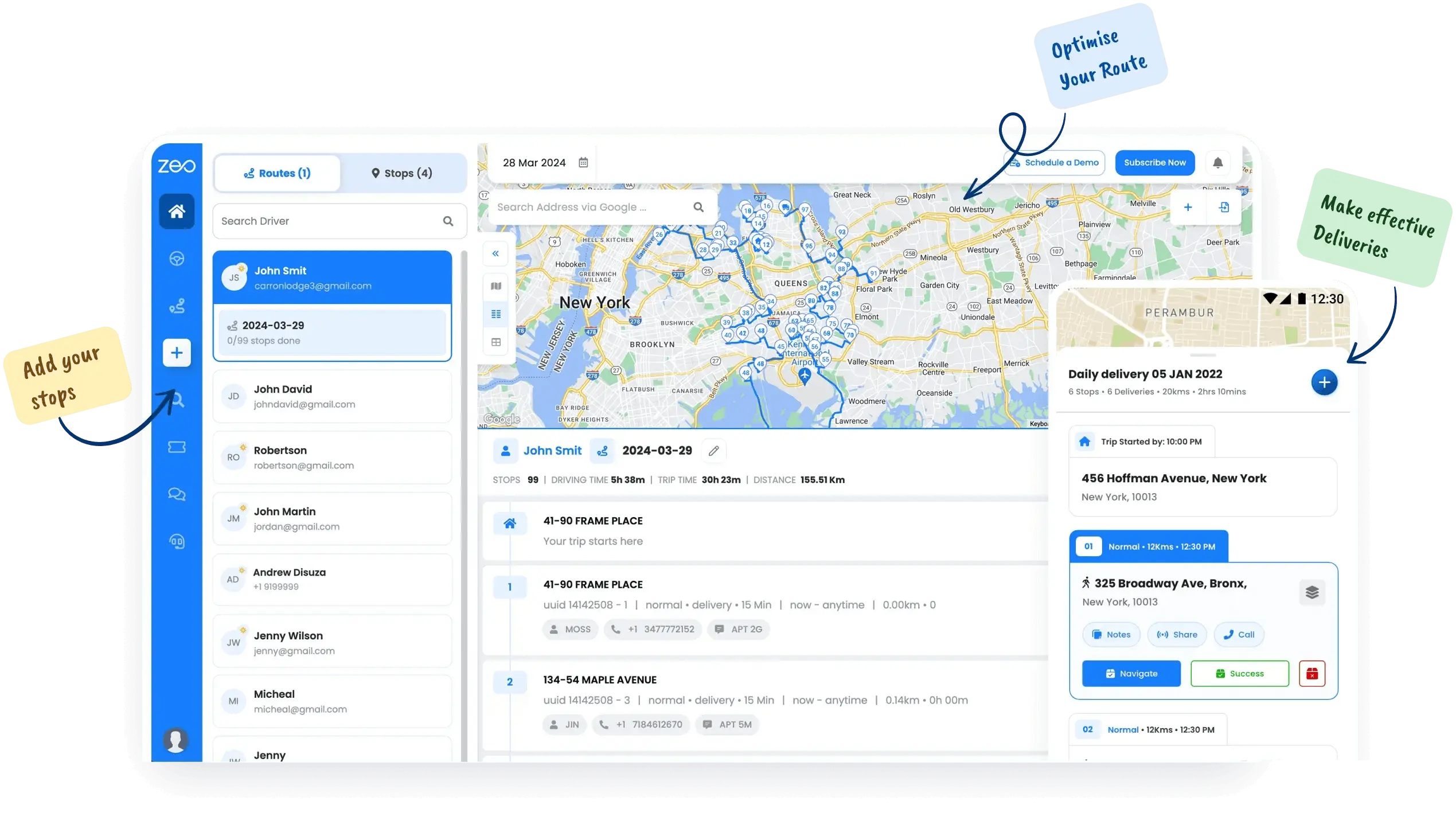




















En tant que coursier, cette application est d'un excellent rapport qualité-prix. Bien que quelques points…..
en faisant plus de 100 arrêts par jour, ce serait formidable si appuyer sur le bouton Terminé avait un peu de retard. Parfois, j'appuie accidentellement dessus deux fois sans m'en rendre compte, puis je découvre que j'ai raté quelques arrêts à la fin de la journée et que je dois y retourner.
 Marcus Schleifer
Marcus Schleifer
Chauffeur de messagerie
Bénéficiez d'une planification d'itinéraire rationalisée grâce à notre algorithme avancé, réduisant ainsi le temps et les coûts de trajet.
En savoir plusUn suivi en temps réel et des ETA précises vous tiennent informé et en contrôle.
En savoir plusSimplifiez la formation des conducteurs avec notre application mobile conviviale et interactive.
En savoir plusPersonnalisez les communications clients avec la touche unique de votre marque.
En savoir plusAccédez à des analyses détaillées pour des décisions de gestion de flotte plus intelligentes et basées sur les données.
En savoir plusAttribuez efficacement les livraisons avec l’attribution automatique en un clic, optimisant ainsi vos opérations.
En savoir plusUtilisé par plus de 1.5 mn conducteurs à travers 150 pays à terminer leur travail plus rapidement !
Une solution de bout en bout pour gérer l'ensemble de votre flotte de chauffeurs : créez des itinéraires pour eux, suivez la progression des livraisons, visualisez l'emplacement en direct et tenez vos clients informés.


Livrez plus rapidement et planifiez mieux vos itinéraires avec le planificateur d'itinéraire zeo : créez vos itinéraires à l'avance, ajoutez une preuve de livraison et partagez des mises à jour en direct avec les clients.
Explorez notre blog pour des articles perspicaces, des conseils d'experts et du contenu inspirant qui vous tiennent informé.

Temps de lecture : 5 minutesPour les gens ordinaires, manquer un virage ou faire un détour signifierait simplement passer quelques minutes de plus sur la route.

Temps de lecture : 4 minutesLes clients exigent de la rapidité, les entreprises souhaitent des coûts réduits, et personne n'est enclin à gérer des flottes, sauf en cas d'absolue nécessité. C'est là que

Temps de lecture : 3 minutesLa livraison à la demande est passée d'un luxe à une attente basique et rapide. Il suffit de cliquer sur « Commander » et une application s'ouvre.
Suivez ces étapes pour ajouter un arrêt en tapant et en recherchant :
Suivez ces étapes pour ajouter des arrêts en masse à l'aide d'un fichier Excel :
Suivez ces étapes pour ajouter des arrêts en masse en téléchargeant une image :
Suivez ces étapes pour ajouter un arrêt si vous disposez de la latitude et de la longitude de l'adresse :
Suivez ces étapes pour ajouter un arrêt à l'aide du code QR :
Suivez ces étapes pour supprimer un arrêt :